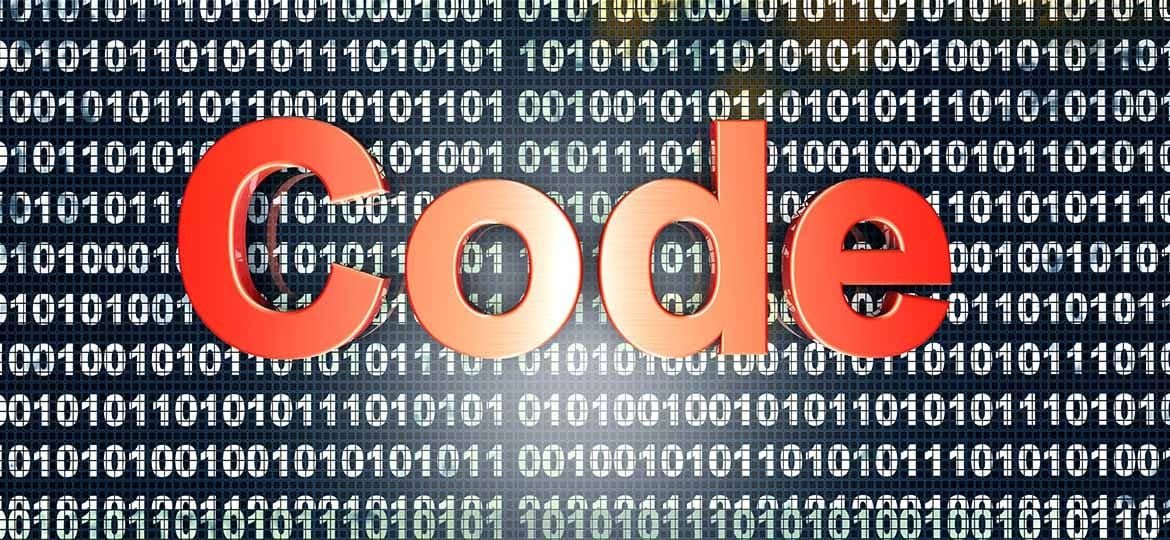
Gebruik jij LearnDash op je WordPress-website? Dan weet je dat het een krachtig LMS is waarmee je eenvoudig online cursussen aanbiedt. Maar wist je dat je met een paar eenvoudige snippets de functionaliteit van LearnDash nog beter kunt afstemmen op jouw wensen? In deze blog leg ik uit wat snippets zijn, hoe je ze gebruikt in combinatie met LearnDash en geef ik je een aantal praktische voorbeelden die je direct kunt toepassen.
Wat zijn snippets?
Snippets zijn korte stukjes code, meestal in PHP, die je kunt toevoegen aan je WordPress-website om specifieke functionaliteit aan te passen of uit te breiden. Denk bijvoorbeeld aan het automatisch inschrijven van een gebruiker voor een cursus, het aanpassen van tekstlabels of het verbergen van bepaalde knoppen. In plaats van hiervoor een extra plugin te installeren, voeg je een snippet toe – wat vaak lichter en efficiënter is.
Je kunt snippets toevoegen via het functions.php bestand van je (child)theme, of – nog beter – via een plugin zoals WPCode. Daarmee kun je snippets veilig beheren, activeren en uitschakelen zonder risico op fouten.
Waarom snippets gebruiken bij LearnDash?
LearnDash is uitgebreid en biedt veel instellingen, maar niet alles is standaard beschikbaar via de interface. Met snippets kun je:
De gebruikerservaring verbeteren
Onnodige elementen verbergen of aanpassen
Automatiseringen instellen (bijvoorbeeld voor inschrijvingen)
Teksten personaliseren
Bepaalde acties koppelen aan gebruikersrollen
Zonder dat je afhankelijk bent van een extra plugin.
Voorbeeld 1: Automatisch inschrijven op een cursus bij registratie
Stel je voor: je wilt dat iedereen die zich registreert via je website, automatisch toegang krijgt tot een bepaalde cursus. Met deze snippet regel je dat:
Deze code zorgt ervoor dat een nieuwe gebruiker direct toegang krijgt tot cursus 12345. Je kunt dit natuurlijk uitbreiden met meerdere cursussen.
Voorbeeld 2: Tekst op de “Take this Course”-knop aanpassen
De standaardtekst op de aanmeldknop van LearnDash is vaak in het Engels of niet helemaal passend bij jouw tone of voice. Met deze snippet verander je die eenvoudig:
De knop “Take this Course” wordt nu vervangen door “Start deze training”. Je kunt uiteraard zelf je gewenste tekst invullen.
Voorbeeld 3: Verberg de “Mark Complete”-knop
Soms wil je niet dat cursisten zelf klikken op “Voltooid”, bijvoorbeeld als de afronding pas moet plaatsvinden na het invullen van een toets. Met deze snippet kun je die knop verbergen:
Let wel op: je moet dan ook zorgen dat cursisten op een andere manier verder kunnen, bijvoorbeeld via automatische voortgang.
Voorbeeld 4: Verberg cursusinhoud voor niet-ingelogde gebruikers
Wil je dat alleen ingelogde gebruikers de cursusinhoud kunnen zien, maar dat bezoekers wel de introductiepagina kunnen bekijken? Gebruik dan deze snippet:
Niet-ingelogde bezoekers worden automatisch doorgestuurd naar de loginpagina wanneer ze een cursus proberen te bekijken.
Voorbeeld 5: Toon de gebruikersnaam op het dashboard
Wil je je cursisten persoonlijk aanspreken op hun leeromgeving? Met deze snippet voeg je een stukje PHP toe dat de voornaam van de ingelogde gebruiker toont:
Voeg de shortcode [mijn_naam] toe op een pagina en het werkt direct.
Tips voor het werken met snippets
– Gebruik altijd een child theme of een plugin als WPCode om snippets toe te voegen, zodat je ze veilig kunt beheren
– Test snippets altijd op een staging-site als je die hebt, zeker als ze invloed hebben op inschrijvingen of login
– Documenteer voor jezelf wat elke snippet doet, zodat je later weet waarom je ze gebruikt
Conclusie
Snippets bieden een eenvoudige maar krachtige manier om LearnDash nog beter te laten aansluiten op jouw werkwijze. Of je nu een instructietekst wilt aanpassen, gebruikers automatisch toegang wilt geven of de interface wilt stroomlijnen: met een paar regels code kun je al veel bereiken. En het mooie is: je houdt je website licht en overzichtelijk, zonder overbodige plugins.
 → Hulp nodig?
→ Hulp nodig?
Klik hier en meld het op onze supportpagina.
